6 populiariausios „Microsoft Outlook“ atminties arba sistemos išteklių klaidos „Windows“ pataisymai
Įvairios / / October 18, 2023
Ar „Microsoft Outlook“ jūsų „Windows 10“ arba „Windows 11“ kompiuteryje nuolat rodo klaidą „Baigėsi atmintis arba sistemos ištekliai“? Jei taip, tai tikrai kelia susirūpinimą. Dėl to „Outlook“ gali netikėtai užsidaryti ir sutrikdyti darbo eigą.
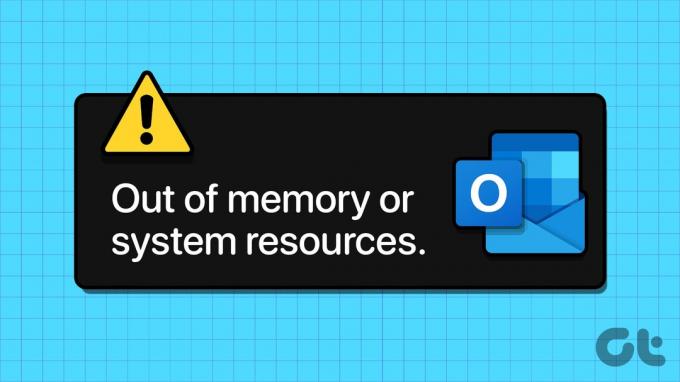
Keli veiksniai gali turėti įtakos „Microsoft Outlook“ našumui sistemoje „Windows“, įskaitant RAM kiekis jūsų kompiuteryje, pašto dėžutės dydis, duomenų failų skaičius ir kt. Norėdami padėti, išvardijome visus galimus šios „Outlook“ klaidos ištaisymo sprendimus.
1. Uždarykite fono programas ir programas
Dažna „Microsoft Outlook“ atminties trūkumo problemos priežastis yra per daug programų ir programų fone. Norėdami pradėti, galite naudokite „Windows“ užduočių tvarkyklę identifikuoti programas ir programas, naudojančias daug kompiuterio atminties, ir jas uždaryti.
1 žingsnis: Paspauskite „Control“ + „Shift“ + „Escape“ spartųjį klavišą, kad paleistumėte užduočių tvarkytuvę. Skirtuke Procesai spustelėkite antraštę Atmintis, kad rūšiuotumėte programas pagal jų RAM naudojimą.
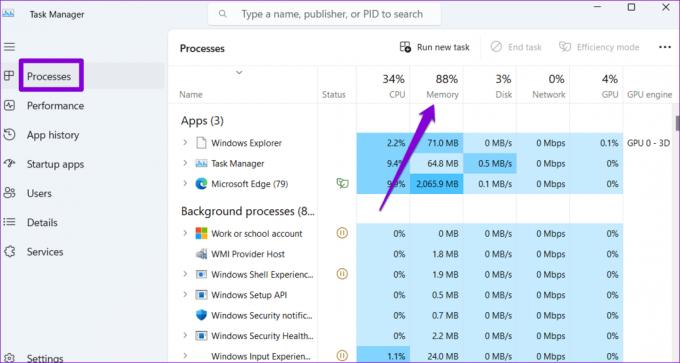
2 žingsnis: Pasirinkite programą, kurios jums nereikia, ir spustelėkite viršuje esantį mygtuką Baigti užduotį. Pakartokite šį veiksmą, kad uždarytumėte visas nepageidaujamas programas ir programas.
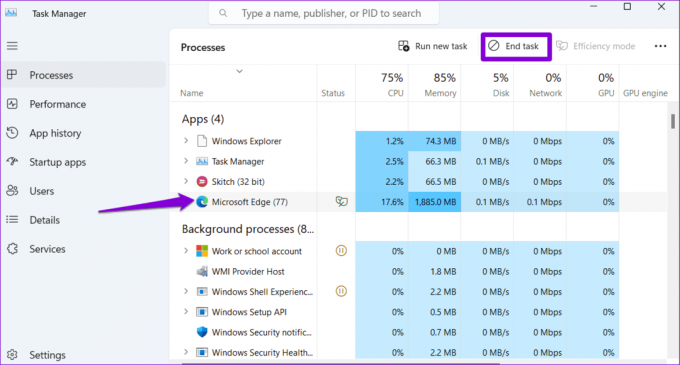
Tai turėtų padėti atlaisvinti kompiuterio atmintį ir neleisti „Microsoft Outlook“ rodyti klaidų, pvz., „Atminties arba sistemos išteklių baigiasi“ arba „Sistemos išteklių labai mažai“.
2. Paleiskite gautųjų taisymo įrankį
Dėl pažeistų ar sugadintų PST arba OST failų taip pat gali pritrūkti „Outlook“ atminties „Windows“ kompiuteryje. Laimei, „Microsoft Outlook“ apima įrankį, kuris automatiškai taiso jūsų duomenų failus. Štai kaip jį paleisti.
1 žingsnis: Paspauskite „Windows + E“ spartųjį klavišą, kad atidarytumėte „File Explorer“ ir pereitumėte į šį aplanką.
C:\Program Files\Microsoft Office\root\Office16
2 žingsnis: Dukart spustelėkite failą SCANPST.EXE.

3 veiksmas: Spustelėkite Pradėti, kad pradėtumėte nuskaitymą.

4 veiksmas: Spustelėkite mygtuką Taisyti, jei įrankis randa kokių nors problemų.
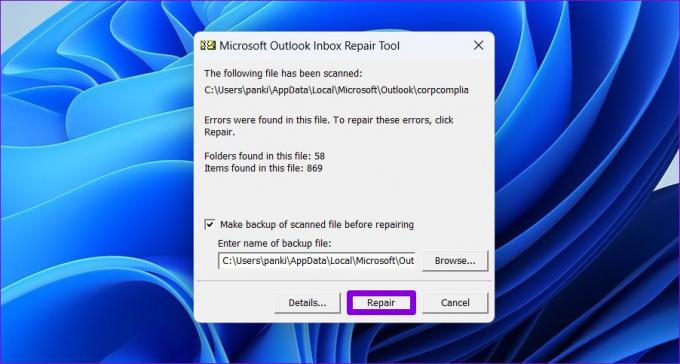
3. Pašalinkite nepageidaujamus Outlook PST failus
Per daug PST failų, ypač didelių, gali turėti įtakos „Outlook“ našumui ir gali rodyti „Windows“ klaidą „Baigėsi atmintis arba sistemos ištekliai“. Norėdami to išvengti, galite pašalinti nereikalingus PST failus atlikdami šiuos veiksmus:
1 žingsnis: Paspauskite Windows + R spartųjį klavišą, kad atidarytumėte dialogo langą Vykdyti. Tipas kontrolė teksto lauke ir paspauskite Enter.
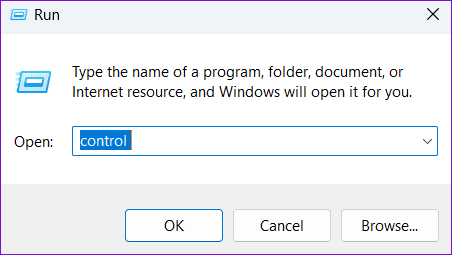
2 žingsnis: Pakeiskite rodinio tipą į Didelės piktogramos ir pasirinkite Paštas (Microsoft Outlook).
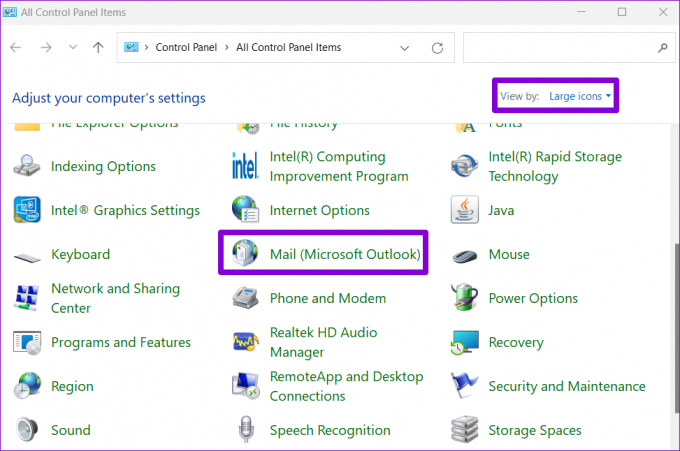
3 veiksmas: Spustelėkite mygtuką Duomenų failai.
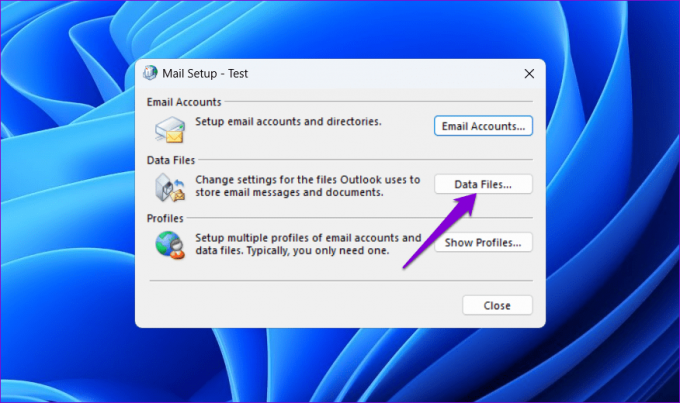
4 veiksmas: Pasirinkite PST failą, kurio jums nereikia, ir spustelėkite parinktį Pašalinti.
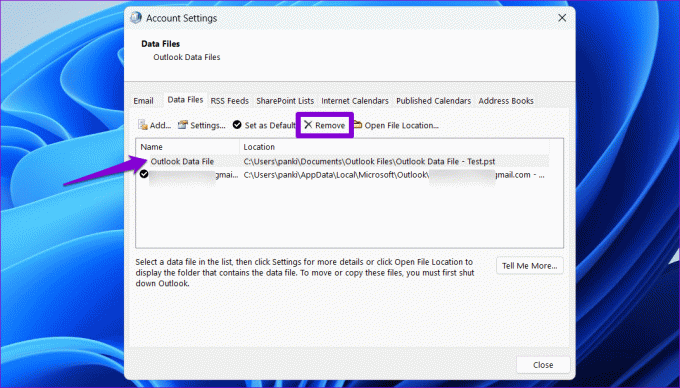
4. Sumažinkite „Outlook“ duomenų failų talpyklos dydį
Jei nenorite ištrinti jokių Outlook PST failų, galite sumažinti šių duomenų failų talpyklos dydį, kad išspręstumėte problemą. Kadangi šis procesas apima registro failų keitimą, turėtumėte visų registro failų atsargines kopijas arba sukurti atkūrimo tašką prieš tęsiant. Tai leis jums atkurti ankstesnę registro būseną, jei kas nors negerai.
1 žingsnis: Uždarykite „Outlook“ programą savo kompiuteryje.
2 žingsnis: Užduočių juostoje spustelėkite paieškos piktogramą, įveskite registro redaktoriusir pasirinkite Vykdyti kaip administratorių.
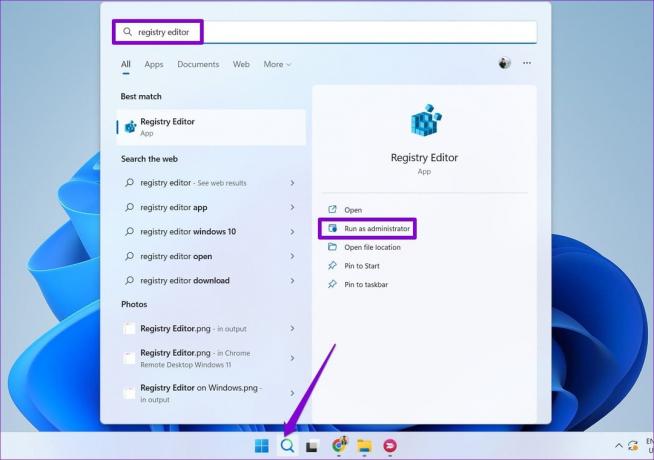
3 veiksmas: Pasirinkite Taip, kai pasirodys vartotojo abonemento valdymo (UAC) raginimas.

4 veiksmas: Registro rengyklės lange įklijuokite šį kelią į adreso juostą viršuje ir paspauskite Enter.
HKEY_CURRENT_USER\Software\Microsoft\Office\16.0\Outlook\PST

5 veiksmas: Dešiniuoju pelės mygtuku spustelėkite PST klavišą, eikite į Naujas ir pasirinkite DWORD (32 bitų) reikšmė. Pavadinkite jį UseLegacyCacheSize.

6 veiksmas: Dukart spustelėkite UseLegacyCacheSize DWORD ir pakeiskite jo vertės duomenis į 1. Tada spustelėkite Gerai.
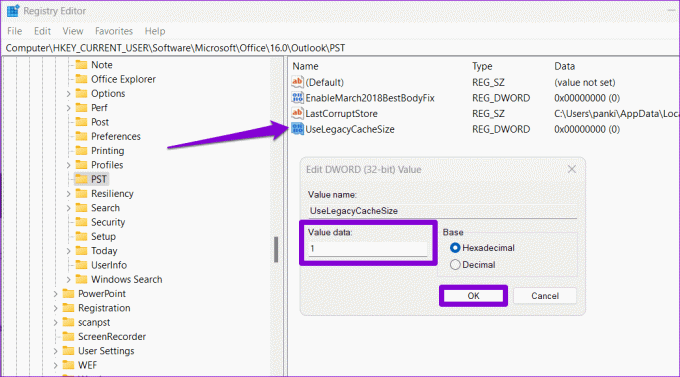
Atlikę aukščiau nurodytus veiksmus, iš naujo paleiskite kompiuterį ir patikrinkite, ar klaida vis dar išlieka.
5. Padidinkite atminties krūvos dydį
Kitas dalykas, kurį galite padaryti, yra padidinti „Microsoft Outlook“ atminties krūvą, kuri leis programai naudoti daugiau atminties vykdymo metu. Šiam procesui taip pat reikia redaguoti registro failus, todėl atidžiai vykdykite instrukcijas.
1 žingsnis: Paspauskite Windows + R spartųjį klavišą, kad atidarytumėte dialogo langą Vykdyti. Tipas regedit laukelyje ir paspauskite Enter.
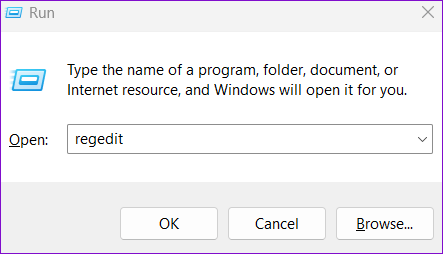
2 žingsnis: Pasirinkite Taip, kai pasirodys vartotojo abonemento valdymo (UAC) raginimas.

3 veiksmas: Įklijuokite šį kelią į adreso juostą viršuje ir paspauskite Enter:
HKEY_LOCAL_MACHINE\SOFTWARE\Microsoft\Windows Messaging Subsystem

4 veiksmas: Dešiniuoju pelės mygtuku spustelėkite Windows pranešimų posistemio raktą, eikite į Naujas ir pasirinkite DWORD (32 bitų) reikšmė. Pavadinkite jį SharedMemMaxSize.

5 veiksmas: Dukart spustelėkite naujai sukurtą DWORD. Tipas 300000 lauke Reikšmės duomenys ir spustelėkite Gerai.
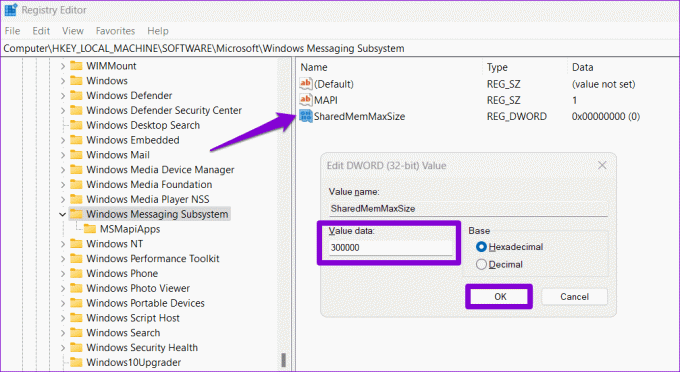
6 veiksmas: Dešiniuoju pelės mygtuku spustelėkite Windows pranešimų posistemio raktą, eikite į Naujas ir pasirinkite Raktas. Pavadinkite tai Programomis.

7 veiksmas: Dešiniuoju pelės mygtuku spustelėkite programų klavišą, eikite į Naujas ir pasirinkite Raktas. Pavadinkite jį „Outlook“.

8 veiksmas: Dešiniuoju pelės mygtuku spustelėkite „Outlook“ klavišą, eikite į Naujas ir pasirinkite DWORD (32 bitų) reikšmę. Pavadinkite jį SharedMemMaxSize.

9 veiksmas: Dukart spustelėkite SharedMemMaxSize DWORD, įveskite 300000 lauke Reikšmės duomenys ir spustelėkite Gerai.

Atlikę aukščiau nurodytus veiksmus, iš naujo paleiskite kompiuterį. Po to „Microsoft Outlook“ jūsų „Windows 10“ arba „Windows 11“ kompiuteryje neturėtų rodyti klaidos „Baigėsi atminties arba sistemos resursai“.
6. Paleiskite „Office“ taisymo įrankį
Galiausiai, jei visa kita nepavyksta, galite paleisti „Microsoft Office“ taisymo įrankį. Tai gali padėti išspręsti bet kurios „Office“ programos, įskaitant „Outlook“, našumo problemas.
1 žingsnis: Paspauskite Windows + R spartųjį klavišą, kad atidarytumėte dialogo langą Vykdyti. Tipas appwiz.cpl laukelyje ir paspauskite Enter.

2 žingsnis: Lange Programos ir funkcijos sąraše pasirinkite Microsoft Office produktą ir spustelėkite mygtuką Keisti viršuje.
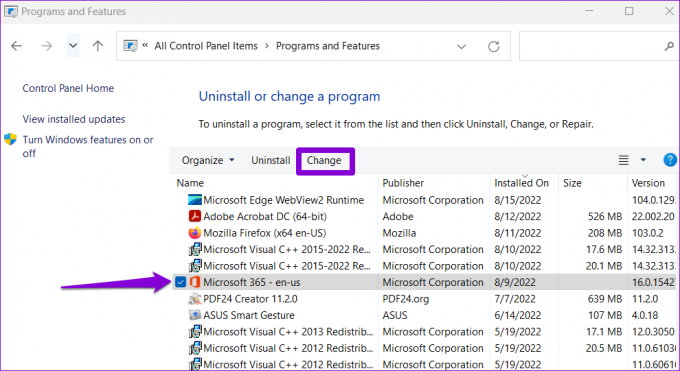
3 veiksmas: Pasirinkite parinktį Internetinis taisymas ir spustelėkite Remontas.

Paverskite atminties klaidas praeities dalyku
„Microsoft Outlook“ kartais gali būti išteklių šernas. Tačiau gali būti nemalonu, jei „Outlook“ netikėtai užsidaro ir rodo klaidas, pvz., „Trūksta atminties ar sistemos ištekliai“ arba „Outlook išnaudojo visus bendrinamus išteklius“. Tikimės, kad vienas iš aukščiau pateiktų patarimų padėjo išspręsti problemą.
Paskutinį kartą atnaujinta 2023 m. rugsėjo 11 d
Aukščiau pateiktame straipsnyje gali būti filialų nuorodų, kurios padeda palaikyti „Guiding Tech“. Tačiau tai neturi įtakos mūsų redakciniam vientisumui. Turinys išlieka nešališkas ir autentiškas.

Parašyta
Pankilas pagal profesiją yra statybos inžinierius, kuris savo kelią pradėjo kaip rašytojas EOTO.tech. Neseniai jis prisijungė prie „Guiding Tech“ kaip laisvai samdomas rašytojas, kad apžvelgtų „Android“, „iOS“, „Windows“ ir žiniatinklio naudojimo instrukcijas, paaiškinimus, pirkimo vadovus, patarimus ir gudrybes.



